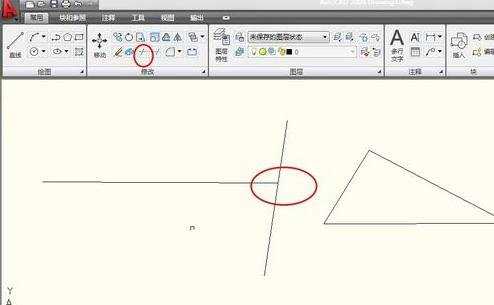怎么使用CAD的修剪移动和延伸
2017-05-08
相关话题
修剪、移动和延伸这三个命令是CAD中常用的画图命令,我们大家需要掌握好它们。下面是小编带来关于怎么使用CAD的修剪移动和延伸的内容,希望可以让大家有所收获!
使用CAD的修剪移动和延伸的方法
打开cad的主界面,单击“直线工具”,使用直线工具画一个三角形如图,大家可以看到用直线画的三角形的上面超出两条线段,我们可以用修剪工具把这两条线段剪除。

点击修改菜单栏里的“修剪工具”,然后单击“回车键”选中“全部选择”,鼠标变成一个小方块,拖动鼠标分别在超出的线段上面单击,就可以看到超出线段部分被修剪掉了
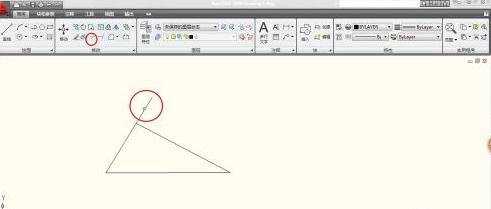

点击修改菜单栏里的“移动工具”,然后选中要移动的三角形,单击“回车键”-在三角形图上点击指定基点,就可以移动三角形到指定的位置了。


选中“直线工具”画两条分离的直线,一条延长就会和另一条交叉。

点击修改菜单栏的“延伸工具”-单击“回车键”(全部选择),鼠标会变成一个附有延伸功能的小方块,单击要延伸的那条直线,这条线段就会自动延长和另一条线段交叉。